在XP系統中若是打開網頁裡的圖片很慢很可能是因為浏覽器緩存堆積超過了預設的緩存空間范圍,因為緩存的取用需要預加載緩存中文件,但匹配不到文件的時候就會重新將文件緩存至緩存空間,如果緩存空間滿了,就需要系統啟動過期文件刪除策略,並緩沖緩存文件,所以一些網頁打開圖片的時間很是緩慢。閱讀下文了解XP系統中打開網頁加載圖片很慢或不顯示圖片的解決方法。
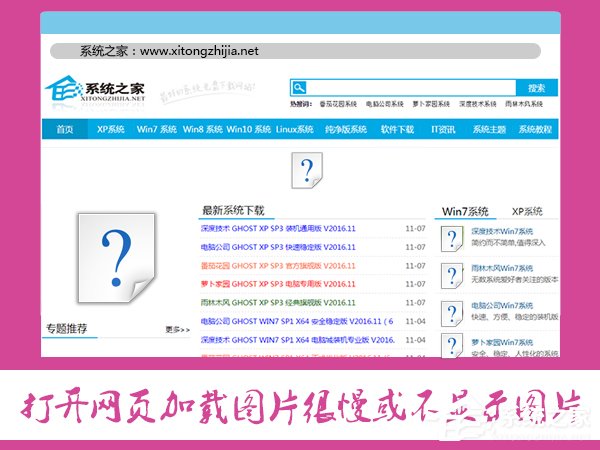
操作步驟:
方法一:
1、清理影響網頁打開速度的因素 “cookies”,可在開始運行輸入:control 回車進行清理;

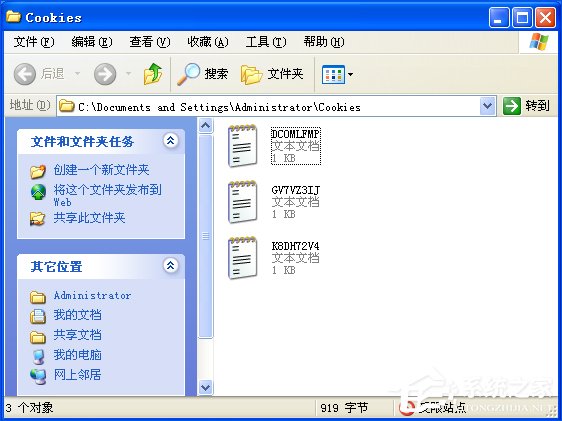
2、在控制面板中打開【internet選項】,或在IE浏覽器中打開【工具】-【internet選項】;
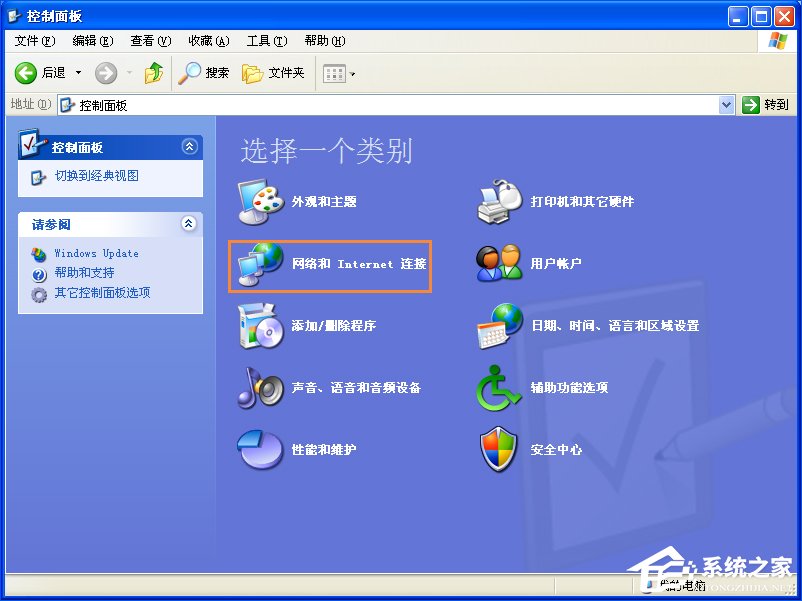
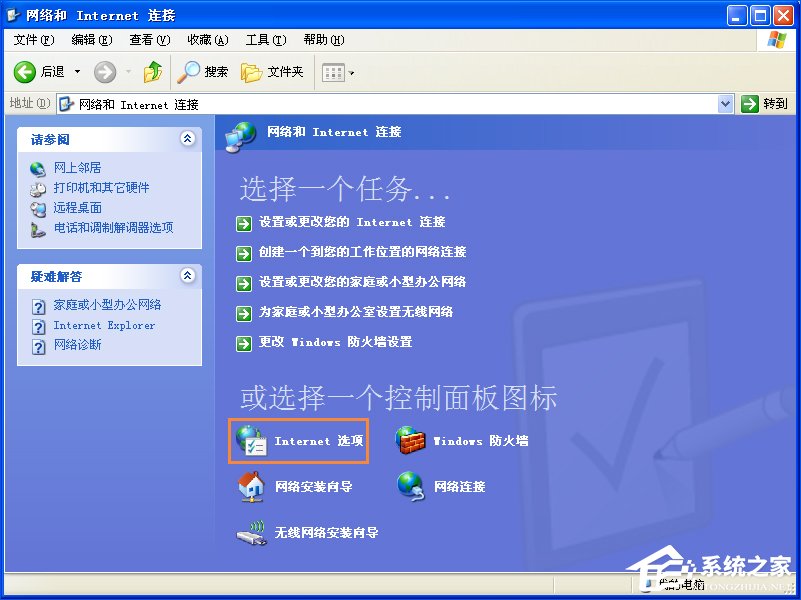
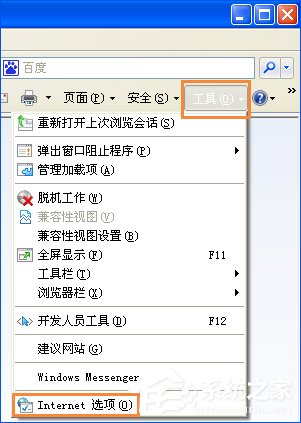
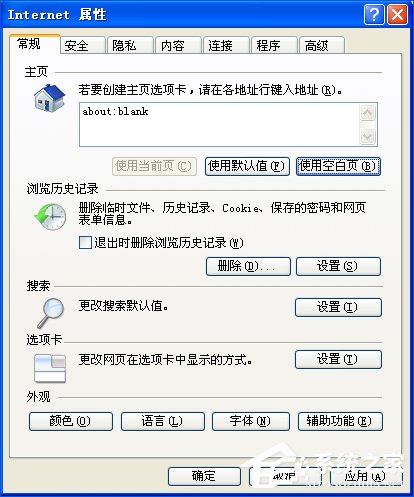
3、點擊【刪除】按鈕;
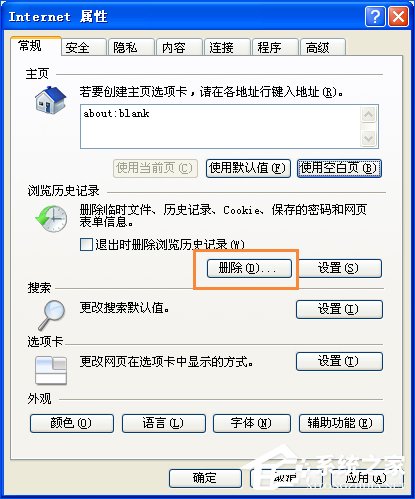
4、勾選【cookie】,然後點擊【刪除】即可。
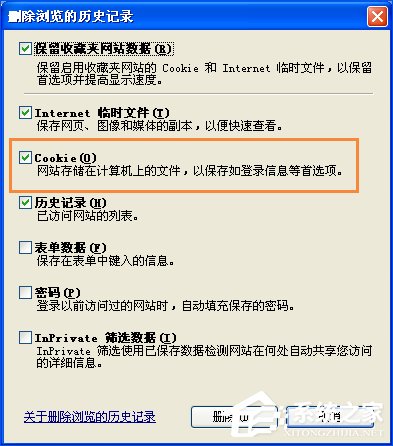
END
方法二:
1、打開【控制面板】,選擇【網絡和internet】;
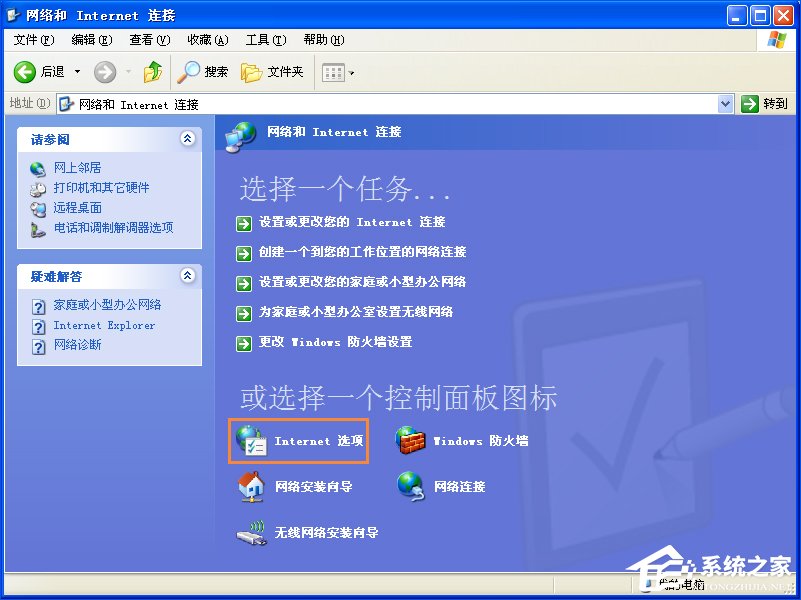
2、然後點擊【網絡連接】;
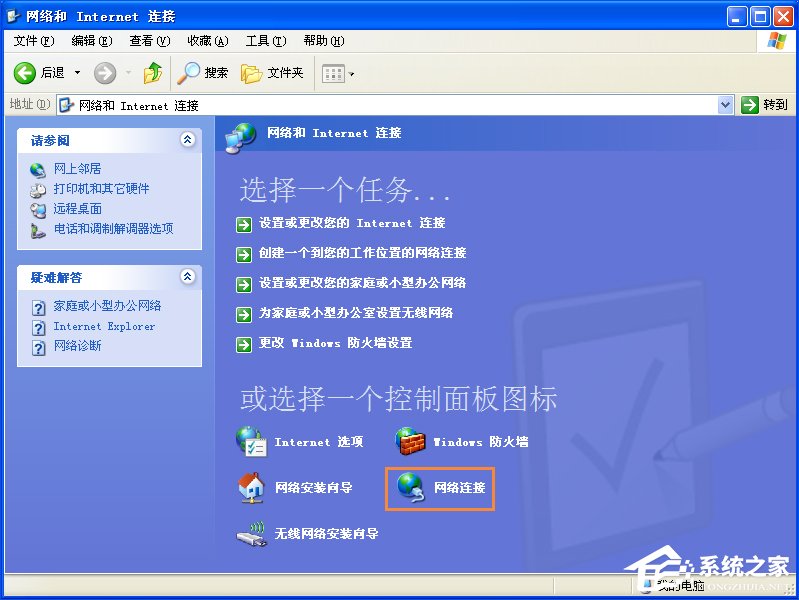
3、右鍵【本地網絡】選擇屬性;
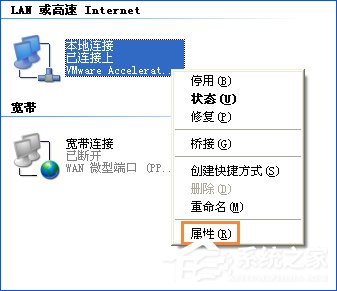
4、選擇【IPv4協議】,雙擊打開,再DNS地方填入8.8.8.8 完成【確認】即可。
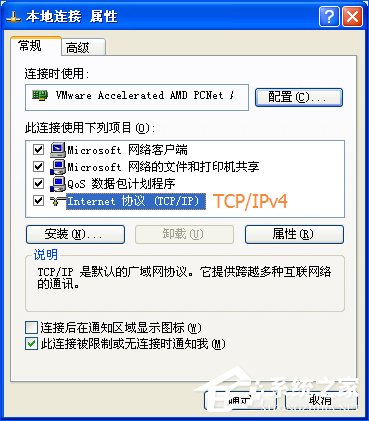
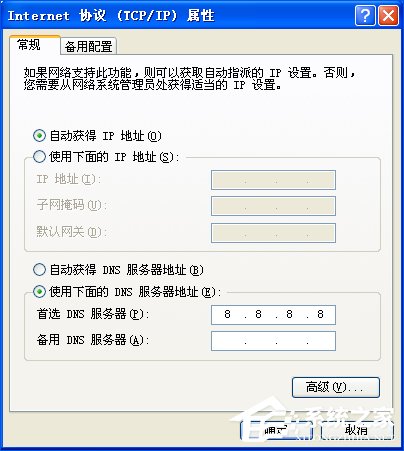
END
注意事項:
圖片本就是顯示比文字慢。因為圖片內容比文字大,打開網頁的時候要加載完圖片也就是要等下載完網絡圖片到你的電腦上才能打開,所以也和網速有關系。
以上便是關於XP系統中打開網頁加載圖片很慢或不顯示圖片的解決方法,用戶要保持經常清理系統垃圾的習慣,若是緩存滿了,不僅僅會影響圖片加載,還會影響視頻加載。